Microsoft Edge, o navegador padrão do Windows 11, tem seu quinhão de detratores. Se você é um desses, pode querer desinstalar o Microsoft Edge do seu PC com Windows 11. No entanto, ao contrário de muitos aplicativos na pasta Aplicativos, o botão Desinstalar está esmaecido para o Microsoft Edge. Ainda é tecnicamente possível desinstalá-lo, no entanto.
Antes de desinstalar o Microsoft Edge, é importante saber que ele está profundamente integrado ao sistema operacional Windows 11. Por exemplo, a pesquisa na Web no Windows Search é desenvolvida pelo Microsoft Edge. Desinstalá-lo do seu computador pode causar problemas imprevistos e fazer com que certos recursos do seu PC não funcionem conforme o esperado.
Índice
Você pode desinstalar o Microsoft Edge no Windows 11?
Você pode remover o Microsoft Edge do seu computador, mas não é uma boa ideia, pois é uma parte crucial do seu sistema Windows. Não é apenas o navegador da Web padrão, mas também desempenha um papel no funcionamento de alguns recursos do Windows. Livrar-se dele pode interferir na estabilidade do seu computador e na execução de certos recursos, se é que funciona.
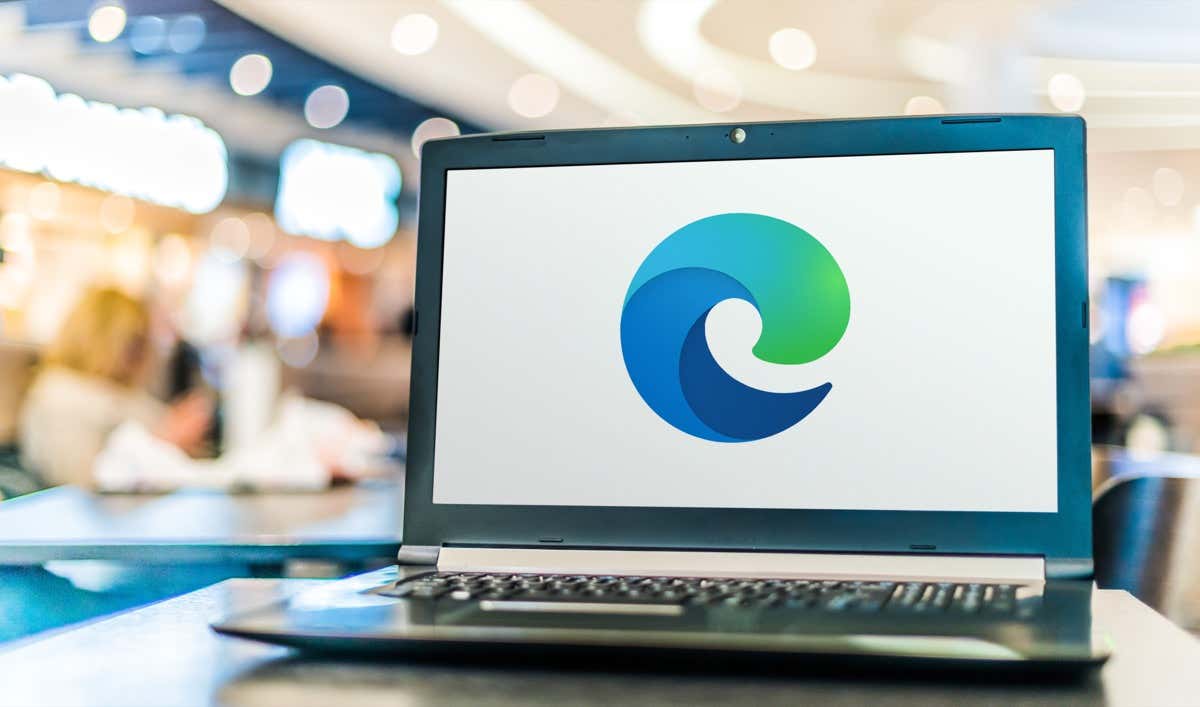
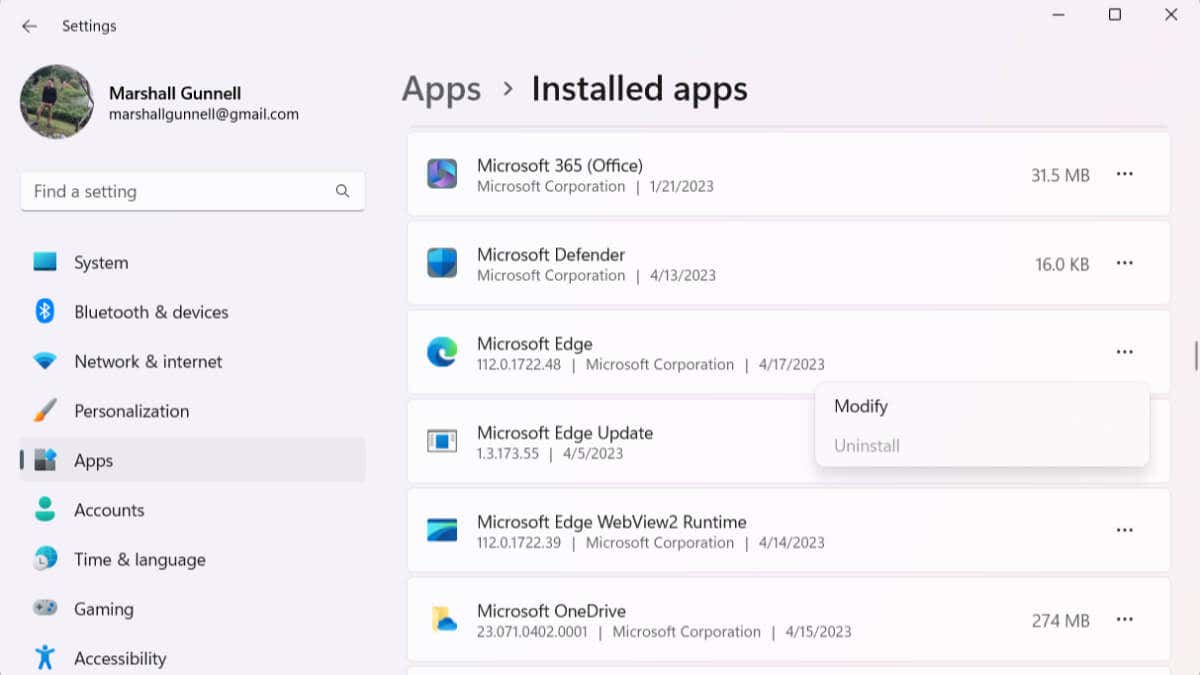
Existem algumas formas não oficiais de remover o Microsoft Edge, como usar comandos especiais ou mexer nos arquivos do sistema, mas podem ser arriscadas. A Microsoft não oferece suporte oficial à desinstalação do Edge; portanto, se você tiver problemas, estará por sua conta. É melhor apenas alterar o navegador padrão, mas se você ainda deseja remover o Edge, veja como.
Desinstalar o Microsoft Edge usando o prompt de comando
Você pode desinstalar o Microsoft Edge usando um comando específico no prompt de comando. Para fazer isso, você precisará do número da versão atual do Microsoft Edge e precisará estar no diretório correto.
Abra o Microsoft Edge, digite edge://settings/help na barra de endereços e pressione Enter. Clique em Sobre o Microsoft Edge na parte inferior do painel esquerdo. Copie o número da versão na parte superior da tela, em Microsoft Edge. Pressione a tecla Windows + S para abrir a Pesquisa do Windows. Digite Prompt de Comando, clique com o botão direito do mouse no resultado e selecione Executar como Administrador. O prompt Controle de conta de usuário (UAC) será exibido. Clique em Sim. Navegue até o diretório “Installer” do Edge usando o comando cd. Dependendo de qual diretório seu prompt de comando abre por padrão, você pode precisar usar o comando cd.. para voltar um nível ou dois.
Depois de pronto, execute este comando:
cd “Program Files (x86)\Microsoft\Edge\Application\
Replace
Em seguida, execute este comando para desinstalar o Microsoft Edge.
Setup –uninstall –force-uninstall –system-level
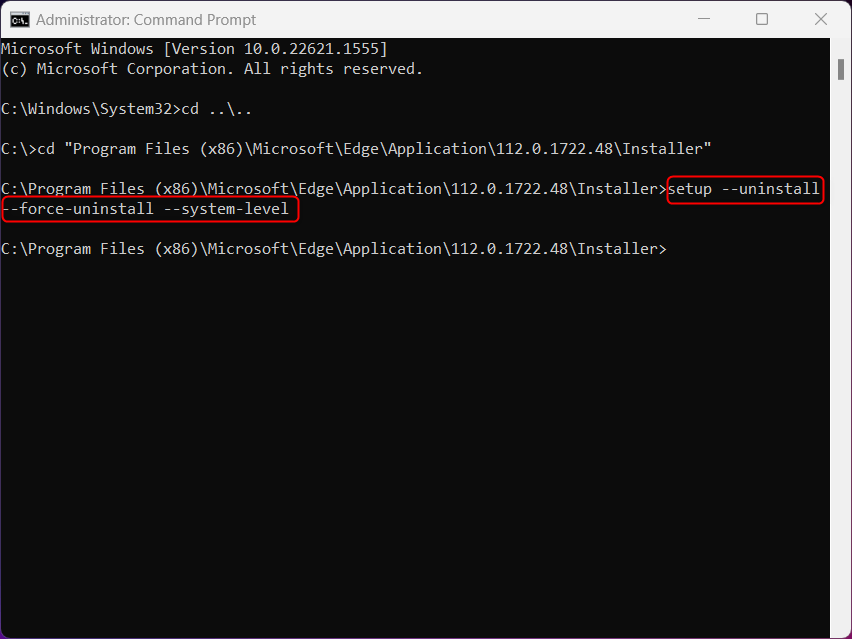
Reinicie o seu PC para que as alterações ocorram.
Desinstalar o Microsoft Edge usando o Editor do Registro
O botão Desinstalar ao lado do Microsoft Edge na pasta Aplicativos fica esmaecido por padrão, mas você pode fazer uma alteração no Editor do Registro para-habilitá-lo. Observe que você só deve fazer edições no Editor do Registro se souber o que está fazendo, pois erros podem levar à perda irreversível de dados.
Pressione a tecla Windows + R para abrir Executar. Digite regedit na caixa de texto e clique em OK para abrir o Editor do Registro. O prompt Controle de conta de usuário (UAC) será exibido. Clique em Sim. Navegue até HKEY_LOCAL_MACHINE\SOFTWARE\WOW6432Node\Microsoft\Windows\CurrentVersion\Uninstall\Microsoft Edge. Clique com o botão direito do mouse em NoRemove e selecione Modificar no menu de contexto. Na janela que aparece, altere os dados do valor para 0 e clique em OK. Agora, pressione a tecla Windows + I para abrir o aplicativo Configurações. Em Aplicativos, encontre o Microsoft Edge, clique nos três pontos e selecione Desinstalar. O prompt Controle de conta de usuário (UAC) será exibido. Clique em Sim.
Reinicie o seu PC para que as alterações ocorram.
Evitar que o Microsoft Edge seja reinstalado automaticamente
O Microsoft Edge pode ser reinstalado automaticamente após a desinstalação porque é uma parte essencial do sistema operacional Windows e foi projetado para permanecer atualizado e funcional. O Windows Update ou os mecanismos de reparo integrados do sistema podem reinstalar ou reparar o Edge para manter a estabilidade do sistema e garantir que outros componentes do Windows que dependem do Edge continuem funcionando corretamente.
Para evitar que o Edge seja reinstalado, você precisará fazer uma edição no Editor do Registro. Como sempre, faça edições no Editor do Registro apenas se souber o que está fazendo para evitar danos irreversíveis.
Pressione a tecla Windows + R para abrir Executar. Digite regedit na caixa de texto e clique em OK para abrir o Editor do Registro. O prompt Controle de conta de usuário (UAC) será exibido. Clique em Sim. No Editor do Registro, navegue até HKEY_LOCAL_MACHINES\SOFTWARE\Microsoft. Clique com o botão direito do mouse na pasta Microsoft, passe o cursor sobre Novo e selecione Chave. Renomeie a nova chave para EdgeUpdate. Clique com o botão direito do mouse em EdgeUpdate, passe o cursor sobre Novo e selecione Valor DWORD (32 bits). Clique com o botão direito do mouse no novo valor, atualmente denominado Novo valor nº 1. Selecione Renomear no menu de contexto. Renomeie o valor para DoNotUpdateToEdgeWithChromium. Clique com o botão direito do mouse no valor DoNotUpdateToEdgeWithChromium recém-nomeado e selecione Modificar no menu de contexto. A janela Editar valor DWORD (32 bits) será exibida. Altere os dados do valor para 1 e clique em OK.
Isso é tudo. Isso impedirá que o Microsoft Edge seja reinstalado.
Método mais seguro: alterar o navegador padrão
Você provavelmente não deve desinstalar o Microsoft Edge no seu PC com Windows 11, a menos que esteja realmente pressionado pelo espaço em disco. Mesmo assim, deve ser usado apenas como último recurso. Você pode tentar limpar seu disco rígido para liberar espaço em disco ou comprar um disco rígido externo acessível antes de desinstalar o Edge. Por mais irritante que seja, ainda é um aplicativo necessário.
Se você tiver orçamento de espaço em disco, deixe o Edge instalado e apenas alterne o navegador da Web padrão para o navegador de sua escolha. Isso manterá as coisas funcionando corretamente no seu PC sem que você precise usar o próprio Edge.